Как изменить программу чтения PDF-файлов по умолчанию в Windows
Вы забыли изменить программу чтения PDF-файлов по умолчанию при установке приложения? Без проблем. Вот четыре самых простых способа начать работу.

Если вы Если вы чем-то похожи на обычного писателя в MUO, вы, вероятно, тоже балуетесь миром слов свою изрядную долю времени. А если вы привыкли делать что-то в цифровом формате, вы, скорее всего, используете программу для чтения PDF-файлов.
В Windows Edge является предпочтительным средством чтения PDF-файлов по умолчанию. Хотя браузер работает так же хорошо, как и специальная программа для чтения PDF-файлов, очень важно знать, как работает программа для чтения PDF-файлов.
Как изменить программу чтения PDF-файлов по умолчанию в Windows
В большинстве случаев, когда вы устанавливаете новое приложение для чтения PDF-файлов, вы можете установить его в качестве программы чтения PDF-файлов по умолчанию прямо из главного меню. . Но если вы пропустили это в спешке, не все потеряно!
Вы также можете легко изменить PDF Reader по умолчанию в вашей Windows позже. Вот несколько способов начать:
Если во время установки вы забыли установить новую программу чтения PDF-файлов по умолчанию, это самый простой вариант. Вот как вы можете изменить программу чтения PDF-файлов по умолчанию через контекстное меню:
- Щелкните правой кнопкой мыши PDF-файл.
- Наведите указатель мыши на параметр Открыть с помощью и выберите только что установленный драйвер.
- Если вашего устройства чтения нет, нажмите Выбрать другое приложение и выберите новое приложение в диалоговом окне.
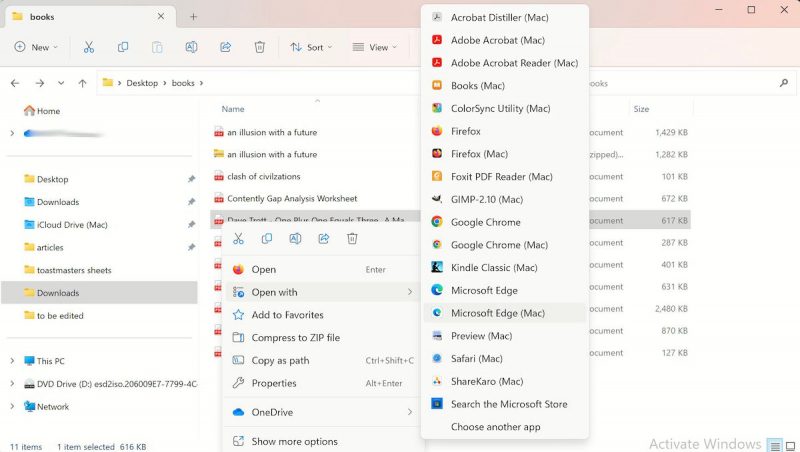
Ваш PDF-файл будет запущен, и выбранное приложение теперь будет сохранено как инструмент PDF по умолчанию.
Из приложения «Настройки»
Приложение «Настройки» — это удобный инструмент, который неоднократно выручает вас в различных ситуациях. Здесь он также может помочь вам настроить программу чтения PDF-файлов по умолчанию.
Чтобы изменить приложение «Настройки» на программу чтения PDF-файлов, выполните следующие действия:
- Перейдите к в строке поиска Меню «Пуск» введите «Настройки» и выберите наиболее подходящее значение.
- Нажмите Приложение и выберите Приложения по умолчанию.
- Теперь прокрутите вниз, выберите тип файла PDF и выберите текущее приложение по умолчанию.
- Наконец, выберите новое приложение для чтения PDF-файлов.
Вот и все: как только вы выберете новое приложение сверху, ваша программа чтения PDF-файлов по умолчанию будет изменена.
Используйте панель управления
Панель управления – это одна из тех систем, которые используются многими людьми для решения множества задач. В этом смысле он во многом похож на швейцарский армейский нож, выполняя множество полезных действий одновременно.
Неудивительно, что вы также можете использовать его здесь и настроить программу чтения PDF-файлов по умолчанию с помощью панели управления. Вот как можно начать:
-
- Перейдите в меню «Пуск», введите «Панель управления» и выберите лучшее совпадение.
- На панели управления выберите Программы > Программы по умолчанию.
- Теперь нажмите Установить программы по умолчанию.
Выберите предпочитаемую программу чтения PDF-файлов и выберите параметр Установить эту программу по умолчанию, чтобы сделать выбранное приложение программой чтения PDF-файлов по умолчанию.
Если вы до конца выполните описанные выше действия, выбранное приложение станет приложение по умолчанию для всех подобных типов файлов.
Используйте программу по умолчанию в PDF Reader
Некоторые программы чтения PDF-файлов позволяют изменить программу чтения PDF-файлов по умолчанию изнутри. Таким образом, в зависимости от стороннего приложения для чтения PDF-файлов, которое вы используете или планируете использовать, все, что вам нужно сделать, это запустить программу чтения PDF-файлов, и вы получите окно уведомления для внесения необходимых изменений.
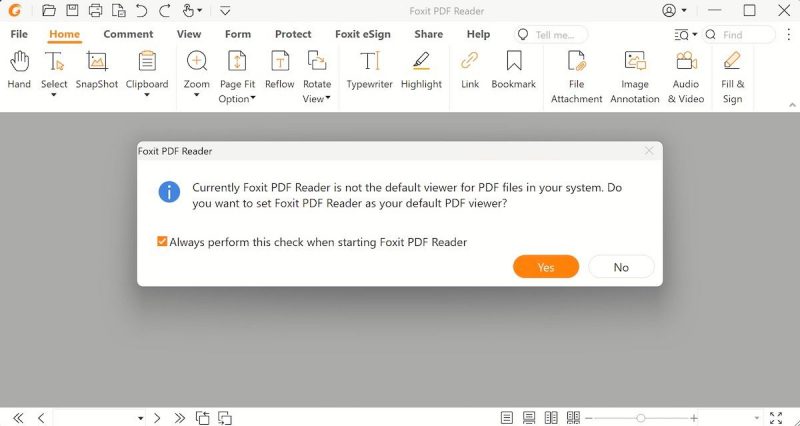
Это все – сделайте это, и ваше приложение для чтения по умолчанию будет изменено навсегда.

